Как убрать безопасный режим на смартфоне – «Как отключить безопасный режим на андроиде?» – Яндекс.Кью
Как отключить безопасный режим на Андроид (3 варианта)
Мы уже разбирали, что такое безопасный режим на Android, и как его включить. Однако порой у пользователей возникает другой вопрос – как отключить безопасный режим на Андроид. Если возникли сложности с возвратом системы к полноценной работе, то представленные ниже способы помогут быстро решить проблему.
Перезагрузка
Самый простой способ выйти из безопасного режима – перезагрузить устройство. Когда необходимые действия в Safe Mode выполнены, нажмите кнопку питания и удерживайте её до появления меня завершения работы. Выберите пункт «Перезагрузка».
При следующем запуске Android должен загрузиться в нормальном режиме, все приложения будут работать, никаких ограничений из Safe Mode не останется. На некоторых прошивках Android при работе в безопасном режиме в панели уведомлений появляемся особое сообщение. При нажатии на него устройство перезагружается, выходя из Safe Mode. При следующем запуске вы попадете в обычный режим функционирования Android.
Выключение
Если после перезагрузки вы обнаружили, что убрать безопасный режим не удалось, попробуйте избавиться от него, выключив устройство полностью.

Можно использовать несколько вариантов:
- Просто выключить телефон, зажав клавишу питания и выбрав пункт «Отключить питание». Подождать 10-15 секунд и включить устройство обратно.
- Выключить смартфон, затем включить его. При появлении логотипа зажать кнопку «Домой» и держать её до полной загрузки системы.
- Выключить, включить, при появлении логотипа зажать клавишу уменьшения громкости. Держать, пока Android не загрузится.
- Выполнить аналогичные действия, только зажать клавишу увеличения громкости.
Если эти методы не помогают, отключите питание смартфон, а затем снимите крышку и извлеките аккумулятор. Подождите 5 минут, установите аккумулятор на место и снова попробуйте включить телефон. Android должен загрузиться в нормальном режиме, без ограничений из Safe Mode.
Выбор способа зависит от версии Android и производителя смартфона. Например, чтобы снять режим Safe Mode с устройства Samsung, обычно достаточно просто перезагрузить его, не прибегая к дополнительным манипуляциям.
Сброс настроек
Если вы не понимаете, как телефон оказался в безопасном режиме, и не можете выключить Safe Mode описанными выше способами, то остается единственный способ вернуть систему в нормальное состояние – выполнить сброс настроек. Это крайняя мера, прибегать к которой следует в случае, если применение других методов не приносит результата.
В результате процедуры Hard Reset с телефона/планшета будут удалены все данные, включая сообщения, контакты и установленные приложения. Поэтому перед сбросом настроек рекомендуется позаботиться о создании резервной копии. Hard Reset можно выполнить двумя способами. Сначала попробуйте применить сброс через настройки:
- Откройте настройки телефона. Перейдите в раздел «Восстановление и сброс».

- Нажмите на пункт «Сброс настроек».
- Ознакомьтесь с детальным предупреждением, в котором указаны последствия, которые наступят в результате сброса. Если хотите продолжить, нажмите «Сбросить настройки телефона».

Если сбросить через настройки параметры не получается, используйте для отката к заводскому состоянию Recovery Mode. Для запуска Recovery Mode нужно выключить смартфон и при включении одновременно зажать кнопку питания и клавишу уменьшения/увеличения громкости. Не дожидаться появления логотипа, а держать кнопки сразу зажатыми вместе. На смартфонах Samsung к комбинации добавляется еще кнопка «Домой».
- В Recovery Mode перейдите в раздел «Wipe data/Factory reset» (навигация осуществляется клавишами управления громкостью и кнопкой питания).

- Выберите «Yes, delete all user data».
- Дождитесь завершения удаления. Нажмите «Reboot system now».
После перезагрузки Android должен запуститься в обычном режиме. Информация будет с него удалена, но при наличии резервной копии это не станет серьезной проблемой.
compconfig.ru
Как на Андроиде отключить безопасный режим
Сразу поле приобретения аппарат, работающий на платформе Android, к радости пользователя приносит немало положительных эмоций своей стабильностью и быстродействием. Но вдруг, начинает увеличиваться потребление системных ресурсов, система стала сбоить и притормаживать, и, в конце концов, ставит своего владельца в известность, что устройство теперь работает в безопасном режиме, Что бы это значило? И как на Андроиде отключить безопасный режим?
Для того, чтобы во всём разобраться и взять ситуацию под свой контроль, надо всё-таки, что называется «плясать от печки». Итак.
Что означает «безопасный режим» на Андроиде
Операционная система Android так устроена, что в случае какой-либо критической ошибки, с целью зщитить устройство, она автоматически переходит в безопасный режим. То есть, отключается определённая часть функций, начинают работать только предустановленные приложения, а программы, установленные пользователем, не только прекращают работу, но даже их иконки исчезают с рабочего стола.
Из-за чего могут возникать сбои?
По логике – это главный вопрос. Ведь, если сразу узнать, как убрать безопасный режим на Андроиде, и выполнить это действие, причина возникновения проблемы останется, что может привести к таким же сбоям, а то и к более серьёзным последствиям. Так что может послужить поводом автоматического перехода устройства в безопасный режим?
- Некорректные настройки самого пользователя
- Установка сторонних программ из источников, не внушающих доверия
- Под видом приложения был скачан вирус
- Какая-либо шибка системы
Все эти проблемы как раз и можно решить в безопасном режиме. И даже, если ваше устройство автоматически не перешло в этот режим, в случае появления всякого рода «торможений» и «зависаний», замедления скорости работы гаджета, некорректной работы приложений, нестабильного реагирования сенсора и пр., есть смысл узнать, как зайти в безопасный режим на Андроиде и выполнить ряд определённых действий.
Как включить безопасный режим на Андроиде
При включении безопасного режима Android-устройство загрузится с наличием дефолтных настроек, т.е. только тех программ, которые были установлены производителем. Это не означает, что ваши установки исчезнут окончательно – при выходе из этого режима все они вернутся на место. Что нужно сделать:
Нажимаем и удерживаем аппаратную кнопку питания, находящуюся на боковой панели, до появления меню выключения. Выбираем «Отключить питание», нажимаем и удерживаем пару секунд:
В открывшемся окне появится предложение перейти в безопасный режим, соглашаемся (кнопка «ОК»):
После этих действий аппарат перезагрузится, а на рабочем столе, в левом нижнем углу появится соответствующая надпись:
Надо сказать, что это самый распространённый способ, но на некоторых моделях он может выглядеть иначе. Поэтому, если на вашем устройстве этот метод не дал результата, нужно посмотреть алгоритм действий на официальном сайте производителя именно вашей модели Андроида.
Находясь в безопасном режиме (причём неважно, самостоятельно вы в него вошли, или так сработала система), можно посмотреть, как мог бы работать ваш аппарат, не будучи обременённым всевозможными лаунчерами, фоновыми приложениями, и прочими «усовершенствованиями», которыми вы собственноручно перегрузили своего «Андрюху».
И если в безопасном режиме сторонние программы не запускаются, то удалить-то их можно легко. Для этого отправляемся по пути «Настройки» -> «Приложения» -> «Все приложения». В этом разделе будут видны все программы, в том числе те, которые вы устанавливали самостоятельно. Просмотрите их, удалите ненужные или недавно установленные, потому что, велика вероятность, что именно они явились причиной автоматического перехода Андроида в безопасный режим:
Как убрать безопасный режим на Андроиде
Первый способ: После того, как были сделаны необходимые изменения, о которых мы говорили выше, можно выключить безопасный режим. Обычно бывает достаточно самой простой процедуры, т.е. перезагрузить смартфон (удерживаем кнопку питания до появления меню перезагрузки):
Второй способ: Если таким образом не получилось выйти из безопасного режима, то можно извлечь аккумулятор, подождать около минуты, вернуть на место и снова включить телефон.
Третий способ: Так же, стоит проверить панель уведомлений. Во многих версиях Android направляется уведомление, после нажатия на которое, произойдёт перезагрузка аппарата, и система автоматически выйдет из безопасного режима.
Четвёртый способ: Если и это не помогло, то поступаем таким образом: перезагружаем устройство, но во время включения нажимаем кнопку «Домой» и удерживаем её до полной загрузки системы.
Шестой способ: Маловероятно, но если вообще ничего не помогает, то придётся выполнить сброс настроек до заводских. Только не забудьте предварительно сделать резервные копии своих данных.
Случалась ли у вас ситуация, описанная в этой статье? Поделитесь, пожалуйста, с нашими читателями, как вам удалось её разрешить. Удачи!
grand-screen.com
Как убрать безопасный режим на Андроиде – 4 способа
Бывают случаи, когда пользователь активирует какую-либо опцию на устройстве, а потом не знает, как ее отключить. Поэтому стоит рассмотреть, как убрать безопасный режим на Андроиде, особенно если в ближайшее время планируется его запустить.
Зачем нужен безопасный режим на Андроиде

О том, что безопасный режим есть на персональных компьютерах, наверное, знают все, но как это, ни странно присутствует он и на устройствах, работающих на операционной системе Андроид. Он необходим для определения и остановки приложений, которые работают неправильно или нестабильно. То есть если включился безопасный режим на телефоне, значит, будут работать только системные программы и ничего из того, что было установлено позже.
Таким образом, есть возможность освободить устройство от ненужных приложений и зависаний.
Как понять, что опция включена
Понять включен ли безопасный режим на устройстве или нет, не сложно. Запустите свой девайс и внимательно осмотрите экран. На нем должна появиться не слишком яркая надпись, сообщающая о том, в каком режиме идет работа.
Отключение безопасного режима средствами Андроида
Есть несколько вариантов, как можно вернуть систему Андроид в нормальную работу.
- Не менее распространенный способ отключить безопасный режим на Андроиде – это извлечь батарею. Переверните гаджет, откройте крышку, вытащите аккумулятор и подождите около 30 секунд, после чего снова верните ее на место и включите устройство – оно должно начать работать в обычном режиме.
Но, к сожалению, такой вариант подходит далеко не для всех моделей, поскольку среди них есть те, у кого батарея не извлекается так просто.
С помощью комбинаций кнопок

Если по какой-либо причине выйти из режима не удалось, можно воспользоваться комбинацией клавиш.
- Отключите девайс и нажмите на две кнопки одновременно — на ту, с помощью которой устройство включается и клавишу регулирования громкости.
- Подождите некоторое время, должно открыться меню Recovery. Извлеките батарею, после чего включите устройство.
- Другой способ – перезагрузить устройство. И как только пойдет включение, сразу же нажать на кнопку «Домой» и держать ее пока операционная система полностью не включится.
Возможно, что именно кнопка перезагрузки будет отсутствовать, в этом случае отключите девайс, а потом включите и проделайте описанные выше действия.
Через возвращение к заводским настройкам
Пользоваться этим способом не особо рекомендуется и применять его стоит только в случае если все другие методы не помогли, поскольку он не только отключает безопасный режим, но еще и полностью возвращает устройство в первоначальное состояние, стирает все данные кроме заводских настроек.
- Зайдите в раздел настроек на гаджете, а затем в меню, отвечающее за восстановление и сброс данных.
- Нажмите на кнопку предлагающую сделать полный сброс и дождитесь, когда гаджет выполнит все необходимые действия и снова включится. После этого безопасный режим должен деактивироваться.
Если в работающем безопасном режиме сброс не хочет включаться, то проделайте следующие шаги:
- Сначала отключите устройство. Зажмите сразу две кнопки – понижения громкости и включения или же кнопку «Домой».
- После этого запуститься режим «Recovery». В появившемся меню нужно выбрать reboot или же «сбросить устройство». Точное название может отличаться, все зависит от версии установленной прошивки.
- Начнется процесс восстановления и гаджет запустится уже совершенно пустой, только с первоначальными настройками. Пока будет идти процесс, ничего не нажимайте и не вытягивайте батарею, иначе придется обращаться в сервисный центр.
Когда проблема связана с установленными на гаджет приложениями
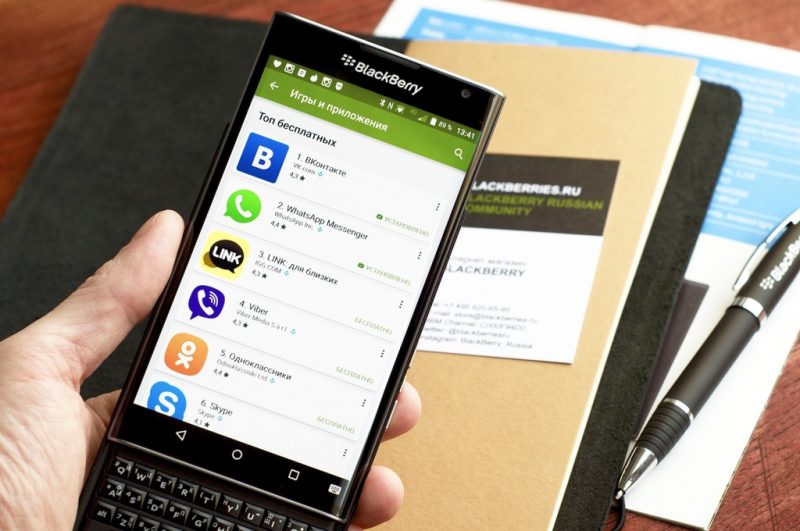
Если ни один из способов не помог, то стоит обязательно поработать с недавно установленными приложениями. Вполне возможно, что одно из них работает неправильно и это привело к блокировке, а, следовательно, и к невозможности отключить безопасный режим.
- Попробуйте по очереди удалять программы, которые были уставлены в ближайшие дни, после чего снова выйдите из безопасного режима предложенными способами.
- Или же зайдите в меню, откройте список всех загруженных на данном устройстве программ и удалите их все сразу. Затем выполните перезагрузку и проверьте, в каком режиме заработал девайс.
В случае если и это не помогло, то, скорее всего проблема в прошивке – такие случаи бывают достаточно часто. Прошивку можно переустановить самостоятельно при наличии необходимых навыков или же обратиться в сервисный центр за помощью.
mobile-on.ru
Как отключить безопасный режим на Андроиде
Как отключить безопасный режим на Андроиде. Сразу поле приобретения аппарат, работающий на платформе Android, к радости пользователя приносит немало положительных эмоций своей стабильностью и быстродействием. Но вдруг, начинает увеличиваться потребление системных ресурсов, система стала сбоить и притормаживать, и, в конце концов, ставит своего владельца в известность, что устройство теперь работает в безопасном режиме, Что бы это значило? И как на Андроиде отключить безопасный режим?
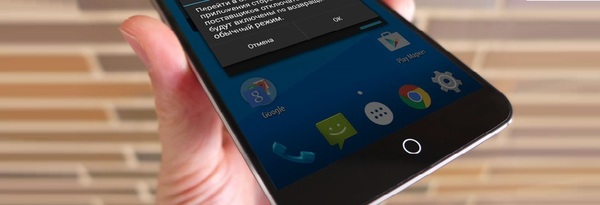
Для того, чтобы во всём разобраться и взять ситуацию под свой контроль, надо всё-таки, что называется «плясать от печки». Итак.
Что означает «безопасный режим» на Андроиде
Операционная система Android так устроена, что в случае какой-либо критической ошибки, с целью зщитить устройство, она автоматически переходит в безопасный режим. То есть, отключается определённая часть функций, начинают работать только предустановленные приложения, а программы, установленные пользователем, не только прекращают работу, но даже их иконки исчезают с рабочего стола.
Из-за чего могут возникать сбои?
По логике – это главный вопрос. Ведь, если сразу узнать, как убрать безопасный режим на Андроиде, и выполнить это действие, причина возникновения проблемы останется, что может привести к таким же сбоям, а то и к более серьёзным последствиям. Так что может послужить поводом автоматического перехода устройства в безопасный режим?
- Некорректные настройки самого пользователя
- Установка сторонних программ из источников, не внушающих доверия
- Под видом приложения был скачан вирус
- Какая-либо шибка системы
Все эти проблемы как раз и можно решить в безопасном режиме. И даже, если ваше устройство автоматически не перешло в этот режим, в случае появления всякого рода «торможений» и «зависаний», замедления скорости работы гаджета, некорректной работы приложений, нестабильного реагирования сенсора и пр., есть смысл узнать, как зайти в безопасный режим на Андроиде и выполнить ряд определённых действий.
Как включить безопасный режим на Андроиде
При включении безопасного режима Android-устройство загрузится с наличием дефолтных настроек, т.е. только тех программ, которые были установлены производителем. Это не означает, что ваши установки исчезнут окончательно – при выходе из этого режима все они вернутся на место. Что нужно сделать:
Нажимаем и удерживаем аппаратную кнопку питания, находящуюся на боковой панели, до появления меню выключения. Выбираем «Отключить питание», нажимаем и удерживаем пару секунд:
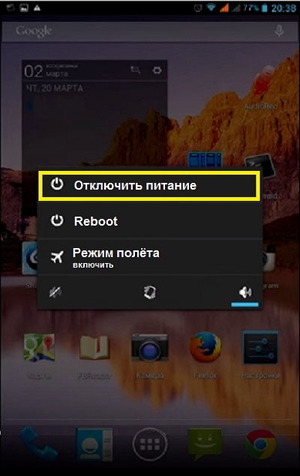
В открывшемся окне появится предложение перейти в безопасный режим, соглашаемся (кнопка «ОК»):
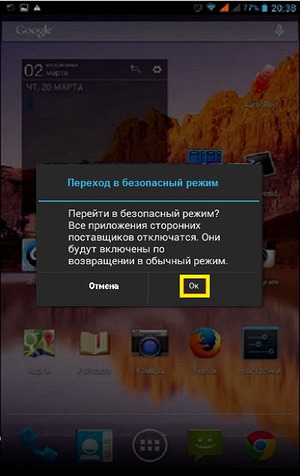
После этих действий аппарат перезагрузится, а на рабочем столе, в левом нижнем углу появится соответствующая надпись:

Надо сказать, что это самый распространённый способ, но на некоторых моделях он может выглядеть иначе. Поэтому, если на вашем устройстве этот метод не дал результата, нужно посмотреть алгоритм действий на официальном сайте производителя именно вашей модели Андроида.
Находясь в безопасном режиме (причём неважно, самостоятельно вы в него вошли, или так сработала система), можно посмотреть, как мог бы работать ваш аппарат, не будучи обременённым всевозможными лаунчерами, фоновыми приложениями, и прочими «усовершенствованиями», которыми вы собственноручно перегрузили своего «Андрюху».
И если в безопасном режиме сторонние программы не запускаются, то удалить-то их можно легко. Для этого отправляемся по пути «Настройки» -> «Приложения» -> «Все приложения». В этом разделе будут видны все программы, в том числе те, которые вы устанавливали самостоятельно. Просмотрите их, удалите ненужные или недавно установленные, потому что, велика вероятность, что именно они явились причиной автоматического перехода Андроида в безопасный режим:
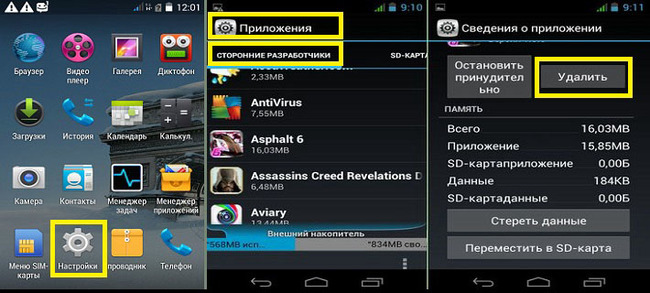
Как отключить безопасный режим на Андроиде
Первый способ: После того, как были сделаны необходимые изменения, о которых мы говорили выше, можно выключить безопасный режим. Обычно бывает достаточно самой простой процедуры, т.е. перезагрузить смартфон (удерживаем кнопку питания до появления меню перезагрузки):
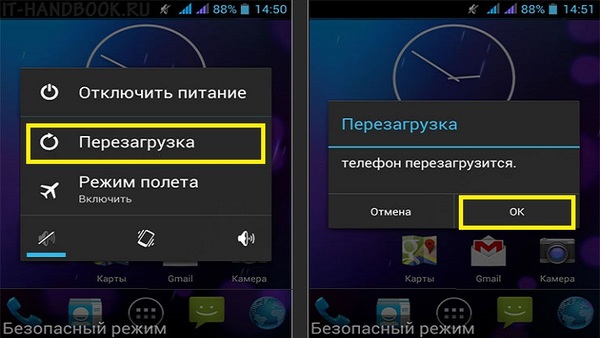
Второй способ: Если таким образом не получилось выйти из безопасного режима, то можно извлечь аккумулятор, подождать около минуты, вернуть на место и снова включить телефон.
Третий способ: Так же, стоит проверить панель уведомлений. Во многих версиях Android направляется уведомление, после нажатия на которое, произойдёт перезагрузка аппарата, и система автоматически выйдет из безопасного режима.
Четвёртый способ: Если и это не помогло, то поступаем таким образом: перезагружаем устройство, но во время включения нажимаем кнопку «Домой» и удерживаем её до полной загрузки системы.
Пятый способ: Ну и ещё один вариант (в случае неудачи всех предыдущих): перезагружаем аппарат, а при включении нажимаем качельку громкости на увеличение (или на уменьшение) и удерживаем до полного запуска гаджета.
Шестой способ: Маловероятно, но если вообще ничего не помогает, то придётся выполнить сброс настроек до заводских. Только не забудьте предварительно сделать резервные копии своих данных.
upgrade-android.ru
[РЕШЕНО] Как выключить безопасный режим на Андроиде
В сегодняшней статье мы поговорим о том, как выключить безопасный режим на Андроиде. Причем данная информация будет интересна для пользователей любых смартфонов, потому что практически все системы имеют идентичную основу.
Навигация на странице:
Что такое безопасный режим: плюсы и минусы
Любой современный телефон вмещает в себя безопасный режим. Изначально эта функция создавалась разработчиками для перевода смартфона на «чистый» Андроид, где запускаются только системные и крайне необходимые приложения. Такие как «Телефон», «Настройки», «Контакты» и т. д.
Подобные махинации позволяют оценить, насколько установленный материал нагружает операционную систему и замедляет ее стабильную работу. Также часто его активируют на телефоне после редактирования системных файлов, измененных, например, вследствие получения root-прав.
При данной включенной опции устройство должно работать стабильно, плавно, отсутствуют торможения, вылеты и батарея держит заряд гораздо дольше. Но пользователь получит лишь качественную «звонилку», потеряв доступ к любимым приложениям, музыке, видео, мессенджерам.
Когда смартфон протестирован или необходимые файлы восстановлены, нужно снять этот безопасный режим, вот только как? Для выхода из безопасного режима можно использовать несколько способов. Каждый такой метод станет прекрасным решением в каждом конкретном случае, так что лучше изучить все представленные ниже.
Как выключить безопасный режим на Андроиде
Ниже мы рассмотрим 3 самых популярных способа отключения режима безопасности.
Способ 1: вытаскивание аккумулятора


Чтобы отключить навязчивый и даже пугающий безопасный режим на Андроиде нужно сначала выключить сам смартфон, а затем извлечь из него батарею. После этого подождите 30 секунд, а далее вставьте батарею на «законное» место в смартфоне. После этого ваше устройство запустится в обычном, привычном для пользователя режиме. Все приложения, игры и другие функции заработают в штатном разрешении.
К сожалению, у данного варианта есть недостаток: далеко не на всех телефонах установлен съемный аккумулятор. В особенности батарея не снимается на устройствах китайского производства. Именно это обстоятельство становится главным тормозящим фактором.
Способ 2: долгое нажатие на клавишу «Домой»


Чтобы воспользоваться этим способом, придется перегрузить свое устройство, и когда оно уже будет включаться – необходимо удержать кнопку под названием «Домой». Ее нельзя отпускать до полной загрузки смартфона. Но некоторые устройства не имеют специальной кнопки, отвечающей за перезагрузку. Тогда вам предстоит просто выключить, а затем включить свой телефон. Вот только не забывайте при этом удерживать всю ту же клавишу «Домой».
Способ 3: сброс всех данных


Попробуйте также отключить безопасный режим с помощью немного других клавиш смартфона. Вы можете аналогично воспользоваться способом перезагрузки или самостоятельного отключения, а затем включения устройства. Но при этом необходимо зажать и держать при включении клавишу уменьшения громкости. Не отпускайте ее до того момента, пока устройство не запустится.
Проделанные действия перенесут вас в специально созданное меню системы. Далее нужно перейти и выбрать: «Wipe data/Factory Reset». Сделать это можно с помощью клавиши «включения/выключения». В результате на экране появится системное сообщение, оповещающее о том, что своими действиями вы удалите важные файлы. Вам нужно утвердить свои действия еще раз, нажав кнопку.
В результате махинации приведут к тому, что данные со смартфона будут удалены, после чего он перезапустится и включится уже в нормальном режиме.
Небольшие выводы
Все описанные выше варианты позволят вывести телефон и планшет из безопасного режима. Фактически на каждом устройстве, независимо от его модели и версии Android, операция будет аналогична.
Если разбираться подробнее, то для новичков, кто вообще ничего не смыслит в смартфонах, прекрасно подойдет первый и второй метод. А все потому, что третий способ уже глубже затрагивает операционную систему и для его правильного осуществления нужны хотя бы минимальные технические знания.
Видео-инструкция
Ответы на 3 самые популярные вопроса
У меня в 3 способе появляется просто логотип модели. Как его убрать и перейти в меню Android?
Повторите все описанные выше действия, обращая предельное внимание на комбинацию кнопок.
Можно ли с помощью резервного копирования выключить безопасный режим?
Если при этом использовать сброс всех настроек до значения по умолчанию или переустанавливать систему, то да, бэкап – хороший вариант.
Камера работает в безопасном режиме?
Если она была установлена до покупки смартфона и является системной – то да. Но если сторонняя, например, B612 – к сожалению, велика вероятность, что не запустится.
Как видим, отключение безопасного режима на Андроид – довольно несложная процедура, и если четко следовать инструкциям, все обязательно получится. Успехов!
Понравилась статья? Поделитесь с друзьями:
gurudroid.net
Как отключить безопасный режим на андроиде?

Для начала нужно определить, почему был включён safe mode в операционке android, и по возможности устранить причину. Это может быть, как неизвестный файл без цифровой подписи скачанный вами только что, так и ошибка в каком-то приложении.
Что такое безопасный режим
Так safe mode связанный с ошибками ОС, появляется вне зависимости от действий пользователя и может быть следствием какого-то сбоя в обновлении, и часто остаётся лишь ждать следующей версии прошивки, чтобы создатели наконец поправили неприятное «нововведение». Внезапно возникнувший safe mode связанный с новой версией ОС сразу же становится широко обсуждаемой темой и вам достаточно пройтись по нескольким сайтам, чтобы убедиться, что не только вас затронула эта проблема.
Основной недостаток safe mode связан с невозможностью запуска сторонних приложений. И пусть система защищена от внешних угроз, но пользователь не сможет зайти даже в «неродной» браузер, пока не разберётся с safe mode.
Одно дело, когда переход в safe mode не связан с вирусами, и случился неожиданно, зачастую хватает и обычной перезагрузки смартфона для выхода из него.
Если же с safe mode даже после отключения питания ничего не произошло, то проблема куда серьёзнее и придётся разбираться по пунктам с причиной появления safe mode и методами избавления от навязанных им ограничений.

Как определить причину включения Safe mode
Для начала необходимо именно определить причину, почему андроид оказался в безопасном режиме, и в некоторых версиях системы для этого достаточно просмотреть шторку уведомлений. Там появиться уведомление о том, что андроид в безопасном режиме находится из-за конкретного приложения, и система сама распишет ваши дальнейшие действия для выхода из него.
Обычно вам просто советуют отключить питание и при повторном запуске все проблемы исчезают. Если после загрузочной иконки смартфон предлагает включить безопасный режим на андроиде, то нажмите на иконку информации, просмотрите файл из-за которого это происходит. После этого удалите его самостоятельно или с помощью разнообразных деинсталяторов для рут-пользователей.
Но случается, что включить безопасный режим на андроиде вам пришлось самостоятельно, а исчезать он никак не хочет даже после перезагрузки. Что делать в таком случае, и обязательно ли сразу перепрошивать девайс?

Способы отключения
Существует несколько способов отключения этого режима, среди них просто войти в инженерное меню и снять там соответствующую галочку, если сам пользователь включил его. Если же войти в этот режим вам удалось случайно, и вы не имеете прав администратора, а на их получение на устройстве стоят ограничения, существует пара более простых методов обхода защиты.
Для этого достаточно загрузить андроид в безопасном состоянии, после чего вызвать «бутлоадер» зажав кнопку питания вместе с кнопкой понижения громкости. Даже если если бутлоадер не поможет, всегда можно подсоединить девайс к компьютеру по usb, вызвать командную строку и уже через неё отключить все ненужные функции.
В последние годы всё больше компаний устанавливают заблокированный загрузчик, без возможности зайти в бутлоадер, что делает невозможным применение данного метода. Если вы конечно не хотите танцевать с бубном в течении пары дней, пытаясь зайти хотя бы в загрузчик.
Извлечение аккумулятора
Кто-то также советует извлечь аккумулятор, и зайти в девайс уже при помощи подключения его через то же usb. Таким образом можно обхитрить систему, и она сбросит защиту, давая возможность вам зайти в смартфон без ограничений ваших действий. Для этого же сгодятся и внешние аккумуляторы.
Но зайти обратно необходимо не когда вам вздумается, а предварительно подождав пару минут, чтобы все внутренние конденсаторы смартфона разрядились после полного отключения от питания, и только тогда запуск безопасного режима не произойдёт повторно.
После чего вставить аккумулятор обратно и запустить аксессуар. После того, как вам удалось запустить устройство, найдите приложение, которое вызвало проблемы и сотрите его. Это легко сделать, просмотрев ленту уведомлений или одним из описанных выше способов.

Проверка и удаление «вирусов»
После того, как удалось загрузить телефон в обычном состоянии нет никаких уведомлений? Как убрать вирус с аксессуара и удалить вирус с планшета андроид? После того, как отключить безопасный мод на андроиде удалось, а уведомлений не высветилось, не остаётся ничего другого, кроме как загрузить антивирус из Play Market и просканировать свой девайс на наличие вредоносных программ.
Чтобы не приходилось вновь разбираться, как отключить безопасный мод на андроиде, удалите все файлы, которые подозревает приложение, даже если это будут предустановленные утилиты от гугла.
Дело в том, что некоторые трояны и черви умеют раскидывать копии своего кода по сторонним приложениям, и самым лакомым кусочком для них остаются предустановленное в системе ПО. Поэтому в некоторых случаях потребуется сброс системы до заводских настроек.

Как самому запустить безопасный режим
Вот вы узнали, как убрать сэйф мод на смартфоне, но бывает необходимо самому перейти в сэйф мод, так как включить сэйф мод, если ОС не среагировало на угрозу? Для этого достаточно зайти в настройки и там получить статус рут-пользователя, после чего в инженерном меню выбрать соответствующий пункт и вот вы уже разобрались, как включить сэйф мод.
Он может спасти, если вы случайно скачали с неизвестного источника пару файлов, или кряк на приложение, а он оказался не тем, за что себя выдавал.
В таком случае сэйф мод ограничивает доступ приложений к различным функциям системы и блокирует все данные ранее разрешённые, что может спасти вас от похищения личных данных очередным «трояном».

Заключение
Как видите, что бы справиться с этой задачей, не надо специальных знаний, делаем четко по инструкции и у вас точно все получиться. Надеюсь наши советы помогли вам. Попробуйте выполнить универсальный алгоритм, описанный выше. До встречи на страницах сайта!
Видео-инструкция
Что еще почитатьinform59.ru
Как отключить безопасный режим на Андроиде?
Дата: 26Июл 2018
Просмотров: 4101
Автор: iMobile
Безопасный режим Андроид – специальный режим операционной системы, при котором работают только предустановленные приложения, что позволяет определить причины некоторых неисправностей телефона. Подробнее об этом режиме и способах его включения Вы можете узнать здесь.

В данной же статье рассмотрим, как можно отключить безопасный режим на Андроиде.
Способ 1. Выключить и включить или перезагрузить телефон. Безопасный режим устроен так, что его необходимо каждый раз включать заново. Без этого загружаться будет стандартный режим.
Настоящая печаль наступает тогда, когда после перезагрузки смартфона на нём остаётся включён безопасный режим.
Способ 2. Отключите устройство долгим нажатием на кнопку блокировки. Держать её нужно до тех пор, пока устройство не выключится (занимает 10-20 секунд). После этого включите телефон.
Способ 3. Попробуйте удалить последнее установленное приложение. После этого проделайте всё из первого или второго способа.
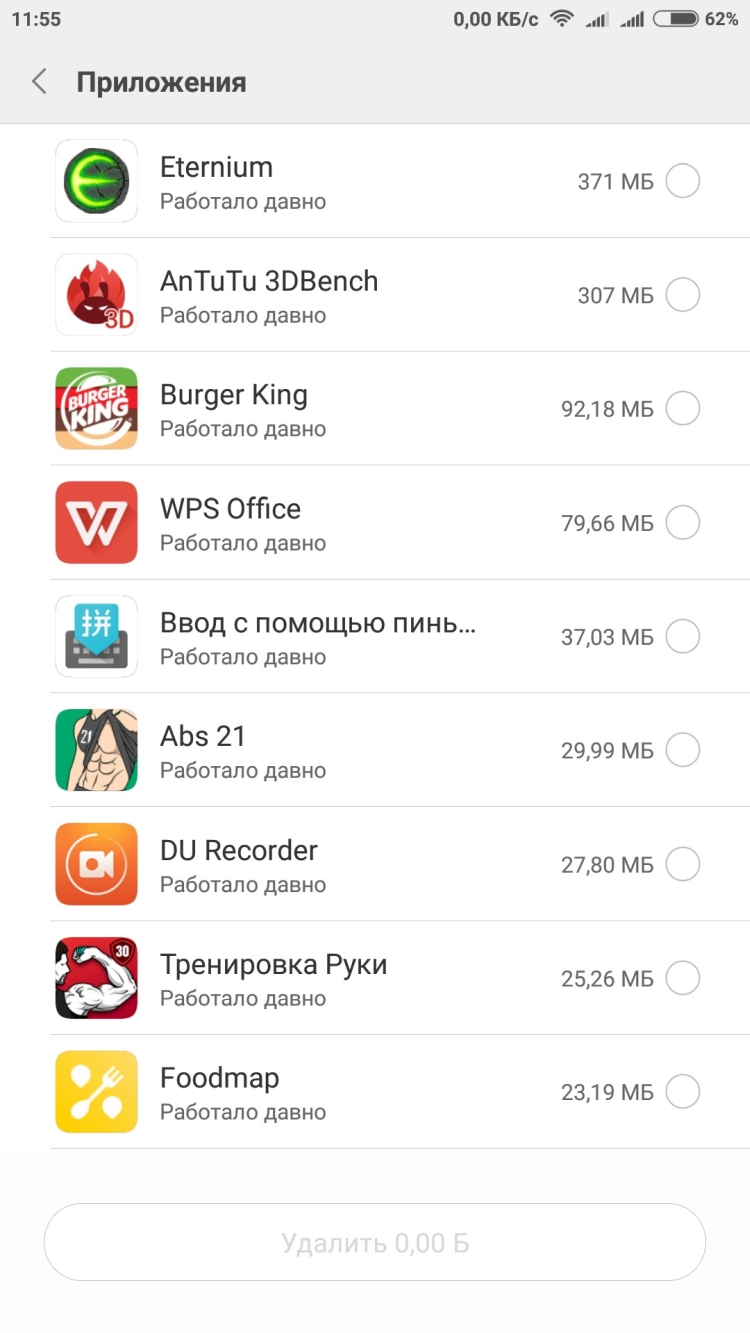
Способ 4. Восстановление системы. Находится в пункте «Настроек» под названием «Восстановление и сброс». Для этого, правда, необходимо, чтобы было настроено «резервирование». В зависимости от телефона восстановление можно произвести из Google, с телефона (локальное резервирование) или, например, из Mi Cloud (фирменное, от MIUI / Xiaomi).
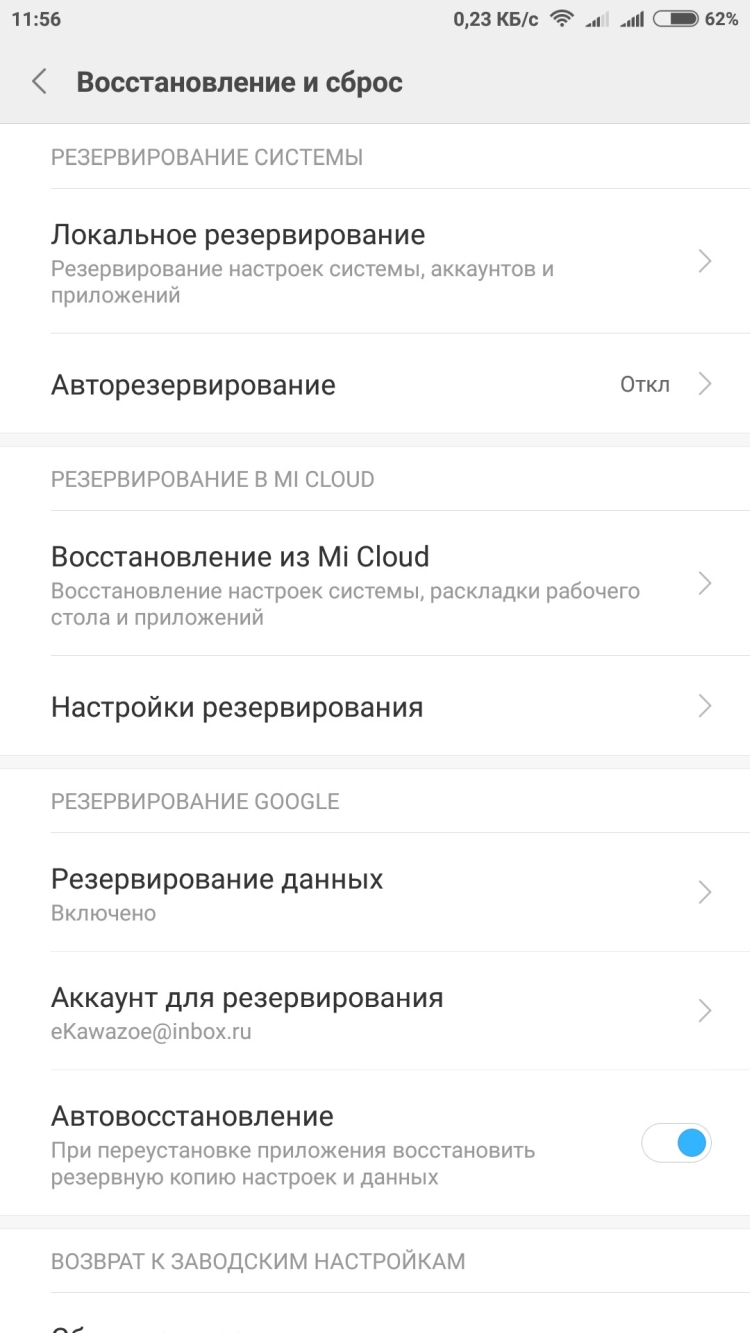
Способ 5. Гарантированно рабочий, но наименее приятный – сброс настроек до заводских. Увы, но данный способ подразумевает серьёзную зачистку данных на телефоне, поэтому при возможности рекомендуется перенести все нужные файлы (фото, видео, аудио) временно на стороннее устройство, например, ПК или загрузить всё в облачное хранилище. Подробнее о сбросе настроек до заводских и о том, как это сделать, Вы можете прочитать здесь.
Видео-версия публикации
Рекомендованные материалы
Поделиться в социальных сетях:technologicus.ru



